Minimal power management - Windows 7
Table Of Contents
- Energiagazdálkodási beállítások módosítása
- Külső áramforrás használata
- Akkumulátoros táplálás használata
- Akkumulátorokkal kapcsolatos információk keresése a Súgó és támogatás szolgáltatásban
- Az Akkumulátorellenőrzés program használata
- Az akkumulátor töltöttségének megjelenítése
- Az akkumulátor behelyezése és kivétele
- Az akkumulátor töltése
- Az akkumulátor lemerüléséig eltelő idő maximalizálása
- Teendők lemerülő akkumulátor esetén
- A lemerülő akkumulátor azonosítása
- Az alacsony töltöttségi szint megszüntetése
- A kritikus töltöttségi szint megszüntetése, ha rendelkezésre áll külső áramforrás
- A kritikus töltöttségi szint megszüntetése, ha rendelkezésre áll töltött akkumulátor
- A kritikus töltöttségi szint megszüntetése, ha nem áll rendelkezésre áramforrás
- A kritikus töltöttségi szint megszüntetése, ha a számítógép nem tud kilépni a hibernálásból
- Az akkumulátor kalibrálása
- Az akkumulátor energiatakarékos használata
- Az akkumulátor tárolása
- Használt akkumulátor kidobása
- Az akkumulátor cseréje
- A számítógép leállítása
- Tárgymutató
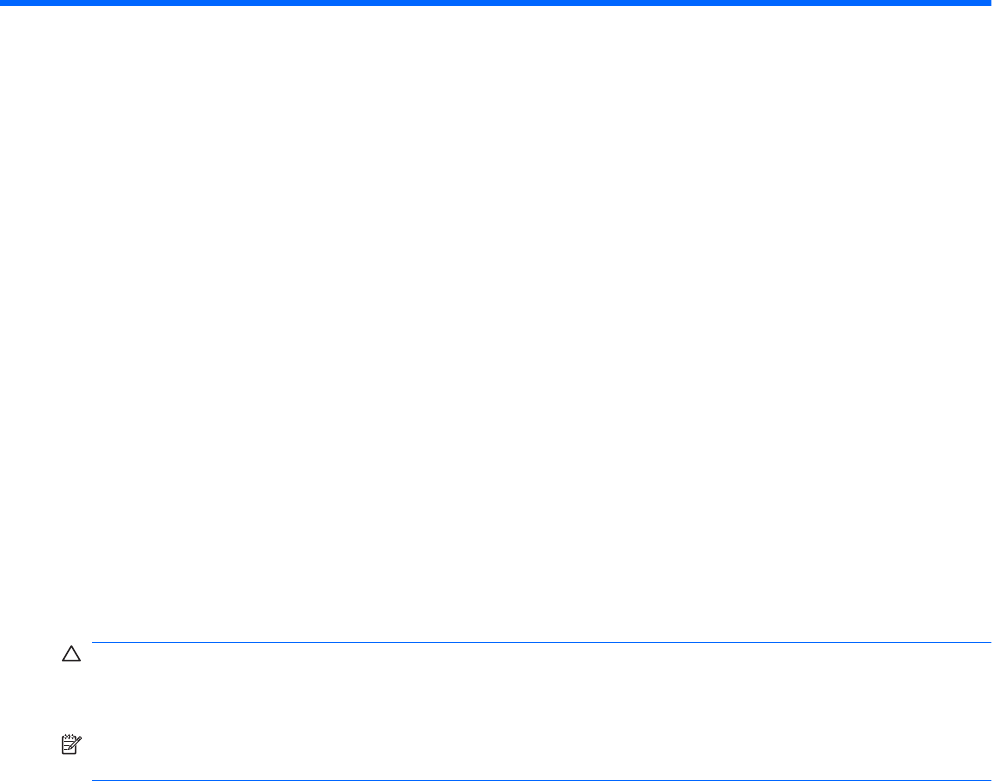
1 Energiagazdálkodási beállítások
módosítása
Az energiatakarékos állapotok használata
A számítógépen gyárilag két energiatakarékos állapot van engedélyezve: az alvó állapot és a
hibernálás.
Az alvó állapot kezdeményezése után a tápfeszültségjelző LED villogni kezd, és a képernyő elsötétül.
A számítógép a memóriába menti a félbehagyott munkát, így az alvó állapotból gyorsabban
visszatérhet, mint hibernálásból. Ha a számítógép huzamosabb ideig alvó állapotban van, vagy ha az
akkumulátor alvó állapotban eléri a kritikus töltöttségi szintet, a számítógép kezdeményezi a hibernálást.
Hibernálás kezdeményezésekor a számítógép a merevlemezen található hibernációs fájlba írja az
adatokat, majd kikapcsol.
VIGYÁZAT! A hang- és videoszolgáltatások minőségromlásának, illetve elvesztésének, valamint az
adatvesztés megelőzése érdekében ne kezdeményezzen alvó vagy hibernált állapotot, miközben
lemezről vagy külső adathordozóról olvas, illetve amíg azokra ír.
MEGJEGYZÉS: Amíg a számítógép alvó vagy hibernált állapotban van, nem kezdeményezhet
semmilyen hálózati kapcsolatot, és nem hajthat végre semmilyen műveletet.
Az alvó állapot kezdeményezése és megszüntetése
A rendszer a gyári beállításoknak megfelelően akkumulátorról működtetve 15 perc tétlenség után, külső
áramforrásról működtetve pedig 30 perc tétlenség után kezdeményezi az alvó állapotot.
Az energiagazdálkodási beállítások és időtúllépések a Windows® Vezérlőpultjának
Energiagazdálkodási lehetőségei között módosíthatók.
Ha a számítógép be van kapcsolva, a következő módszerek bármelyikével lehet alvó állapotot
kezdeményezni:
●
Nyomja le az fn+f5 billentyűket.
●
Röviden nyomja meg a tápkapcsoló gombot.
●
Csukja le a kijelzőt.
●
Kattintson a Start gombra, kattintson a Leállítás gomb mellett lévő nyílra, és kattintson az Alvó
állapot parancsra.
Az energiatakarékos állapotok használata 1










